Многие люди сохраняют HTML-страницы в формате PDF, чтобы иметь возможность просмотреть их содержимое позже без подключения к Интернету или архивировать онлайн-контент. Однако сказать и сделать - две разные вещи, причем последнее иногда оказывается трудной задачей? Тем не менее, эта статья для вас, если вы безуспешно искали, как сохранить HTML в формате PDF. В данном руководстве мы расскажем вам, как легко и быстро сохранять HTML-файлы в формате PDF.

![]() Работает на основе ИИ
Работает на основе ИИ
Как сохранить HTML в формате PDF
Wondershare PDFelement - Редактор PDF-файлов это лучший универсальный PDF-инструмент с многочисленными возможностями. Эта программа предлагает самый простой, безопасный и доступный способ создания PDF-файлов и форм. Широкий набор функций позволяет пользователям с легкостью создавать, редактировать, сжимать, конвертировать, аннотировать, печатать и обмениваться PDF-файлами. Программа обладает расширенными возможностями, такими как OCR и цифровые подписи, что делает ее подходящей для профессиональных задач.
Шаг 1. Откройте HTML-файл в Chrome
Откройте целевой HTML-файл в браузере Chrome. Нажмите на три вертикальные точки, расположенные в правом верхнем углу окна. В открывшемся списке опций выберите опцию "Печать".

Шаг 2. Распечатайте HTML в PDF
На следующей странице печати выберите "Wondershare PDFelement" в качестве принтера назначения. Вы можете сделать другие настройки, если хотите, а затем нажмите кнопку "Печать".
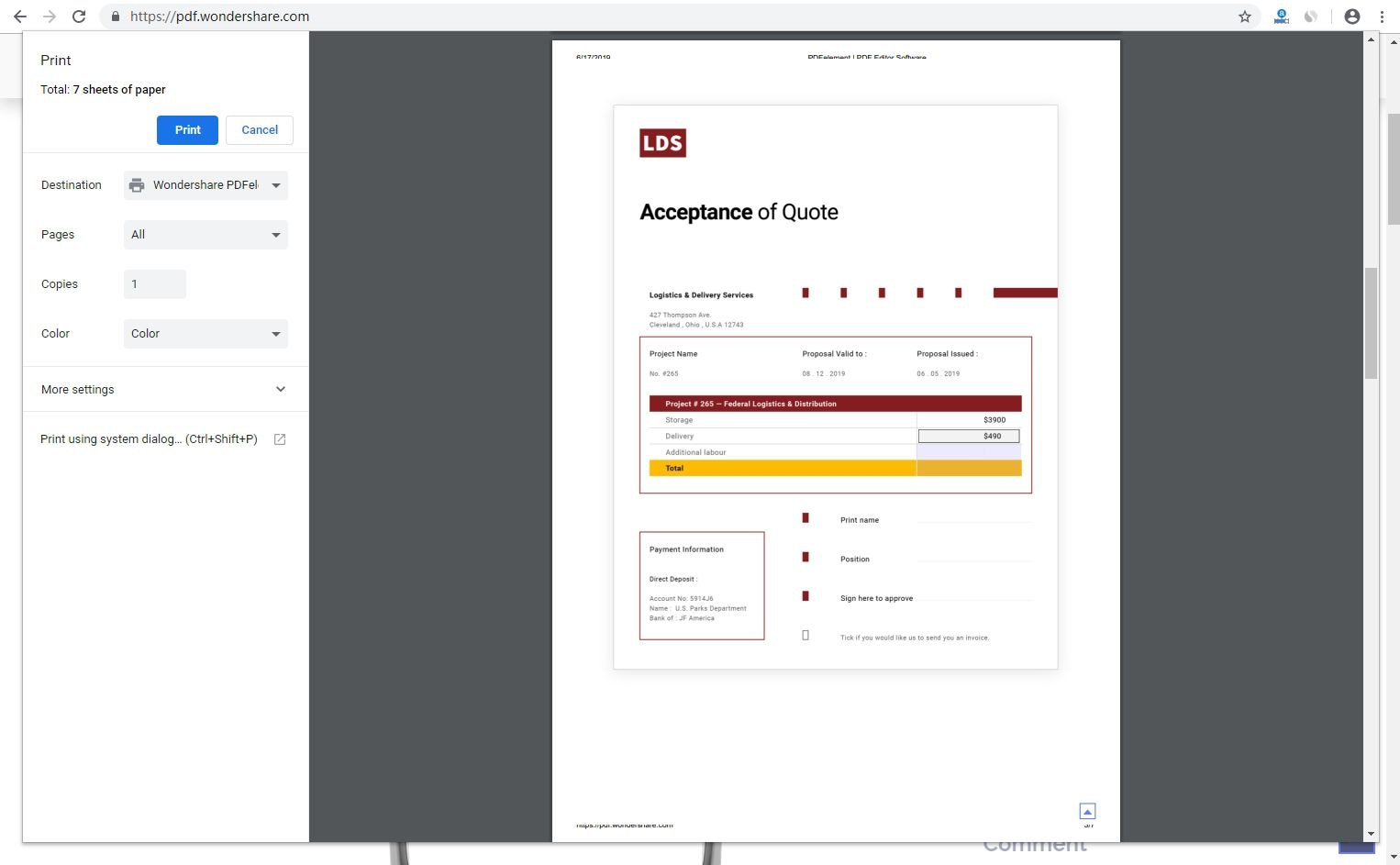
Шаг 3. Сохраните HTML в PDF
Сейчас HTML-файл будет отображаться в интерфейсе PDFelement. Чтобы сохранить HTML-страницу в PDF, нажмите на меню "Файл" и выберите опцию "Сохранить как" из выпадающего подменю. Выберите подходящую папку назначения, а затем нажмите "Сохранить", чтобы программа сохранила HTML в PDF.


![]() Работает на основе ИИ
Работает на основе ИИ
Советы по сохранению HTML в PDF
Чтобы успешно сохранить HTML в PDF, необходимо знать некоторые из лучших советов по сохранению HTML в PDF. Следующие советы должны пролить свет на то, как лучше всего сохранить HTML-страницу в формате PDF.
1. Используйте правильный инструмент
Использование правильного инструмента для сохранения HTML-страницы в формате PDF очень важно по нескольким причинам. Отличный инструмент предлагает понятный интерфейс и простой процесс. Это гарантирует, что вы сможете сохранить HTML-страницу без ошибок, связанных со сложностями интерфейса. Кроме того, правильный инструмент обеспечивает качественный выходной PDF-файл без вырезания некоторых существенных элементов. Полезный инструмент также предложит вам другие функциональные возможности, такие как редактирование для точной настройки HTML-страницы и создания великолепного PDF-файла.
2. Убедитесь, что страница загружается правильно
Если HTML-страница загружается неправильно, часть содержимого будет недоступна или станет размытой. Это приводит к плохому качеству выходных файлов, которые, конечно же, не будут привлекательны для чтения.
3. Выберите подходящий браузер
Различные браузеры имеют разное форматирование и удобство использования. Будет лучше, если вы выберете браузер, который предлагает соответствующее форматирование текста или изображений. Другие браузеры работают медленно, особенно при загрузке графики. Все это приведет к некачественным выходным файлам. Убедитесь, что для загрузки HTML-страницы вы используете быстрые и удобные браузеры, такие как Chrome.
4. Знайте количество страниц, которые вы хотите преобразовать
Знание размера и количества страниц, которые вы хотите преобразовать в PDF, имеет огромное значение для выбора типа инструмента, который вы будете использовать. Некоторые устройства ограничены определенными размерами и количеством страниц.


